Google 文档可以轻松查看任何文档中的实时字数统计。您可以查看整个 Google 文档文档或仅选择的字数。
在本文中,我们将介绍几种查看 谷歌文档 实时字数的方法,其中包括一些包含实时字数计数器和第三方网站的 Google 文档附加应用。可用于检查文档的字数。
1。在 Google 文档中启用实时字数统计
正如您想象的那样,Google Workspace 团队创建了一个内置字数统计工具,您可以将其用于 谷歌云端硬盘 中的任何 Google 文档。如果您在浏览器中使用 Google 文档,请从工具栏上方的菜单中选择页面顶部的工具 >字数统计 。您将看到一个弹出窗口,其中包含有关文档中页数、单词数、字符数和不包括空格的字符数的信息。
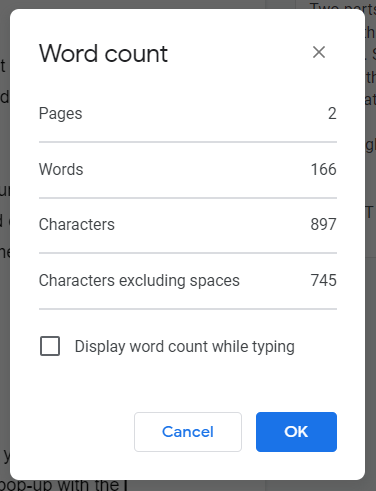
如果选中键入时显示字数统计 复选框并选择确定 ,则字数统计将显示在屏幕左下角。字数统计是实时的,随着您的输入不断更新。如果您希望它显示页数或字符数,您可以从下拉菜单中选择这些选项。
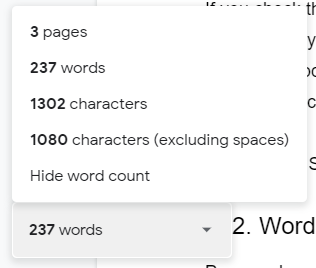
要快速打开和关闭 Google 文档字数统计显示,请使用键盘快捷键。在 Mac 上,按 Command + Shift + C ,PC 用户可以按 Ctrl + Shift +C 。
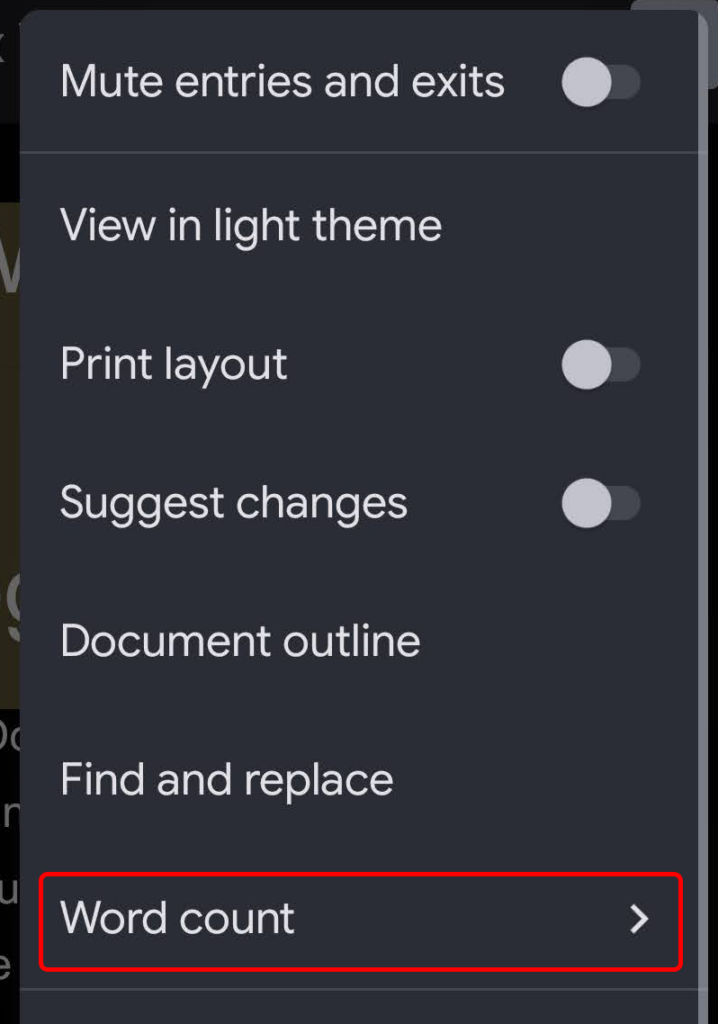
在 Android 和 iOS 上,您可以在 Google 文档应用中查看字数统计,方法是选择三点图标,然后选择字数统计 。
请务必记住,Google 文档的本机字数统计工具不会计算 页眉、页脚 或脚注内的字数。
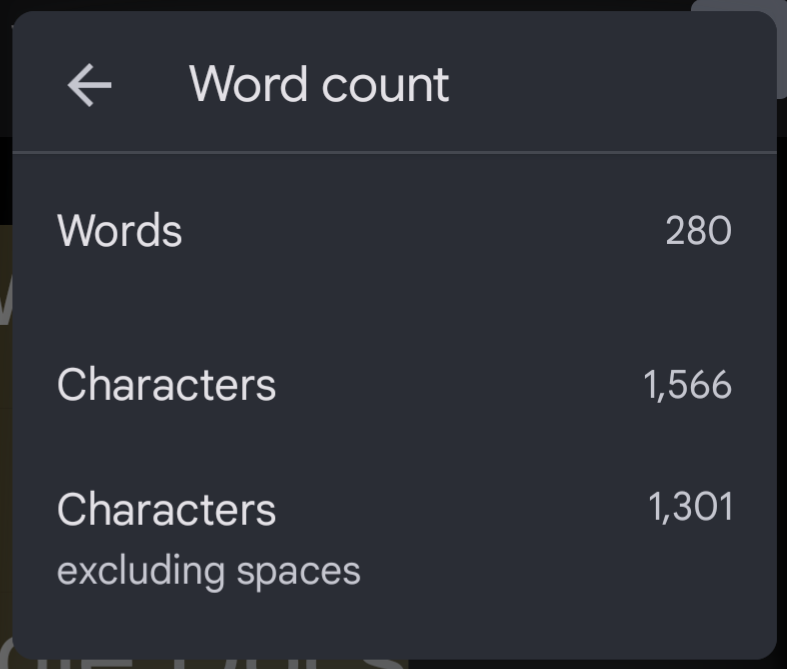
字数统计框将显示文档的字符数,包括和排除空格。
2。 Word Counter Max for 谷歌文档
Google Docs 字数计数器 Max (WC Max) 是一个附加组件,具有 Google Doc 原生字数计数器所缺乏的许多功能。例如,您可以指定总字数目标,WC Max 会显示您的进度。如果您的写作作业 有字数限制并且想知道您的接近程度,这可能会很有用。.
WC Max 还包括会话字数统计功能,因此如果您进展顺利,您可以准确了解自己的工作效率。能够检查此类统计信息可以帮助您改进工作流程,更快地完成更多工作。
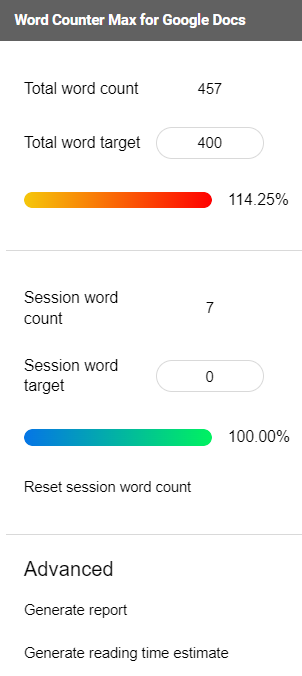
此附加组件可让您精确选择算作单词的内容。您可以排除括号之间的文本、方括号之间的文本或表格内的文本。您甚至可以告诉插件排除以特定单词开头的段落。另一个很酷的功能是阅读时间估计。
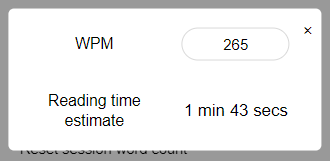
选择 WC Max 的完整视图、最小视图,或选择准系统浮动视图以在屏幕中间显示字数统计框。
3。 写出
Outwrite 是 Google 文档的一个附加组件,它不仅仅是一个字数计数器。 Outwrite 以前称为 GradeProof,它针对拼写、语法 、样式和结构的潜在改进提出建议。
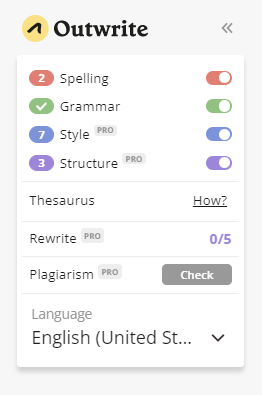
Outwrite 还提供有价值的统计数据,包括字符、单词、句子、每个单词的音节和每个句子的单词计数器。它会生成文档的可读性和年级阅读分数,以及阅读和口语时间。
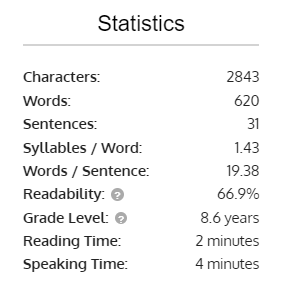
如果您想使用 Outwrite 来实现其拼写和语法等核心功能之外的任何功能,则需要升级到其中一项付费计划,起价为每月 9.95 美元。

4。 PB 作者工具
Google Docs 的 PB Author Tools 插件专为儿童图画书作家而设计,但它提供的工具对任何作家都会有帮助。
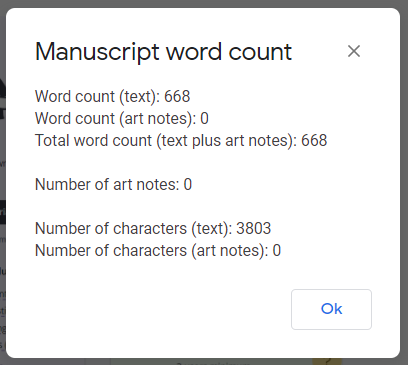
手稿字数统计工具显示字数统计,不包括插图注释。它将艺术注释识别为方括号 [ ] 内的任何独立文本或包含标准插图缩写的任何文本行,例如 Illo: 、Illus: 、Illus note 、艺术注释 、插图注释 或艺术 。

PB 作者工具还可以告诉您文档中以列表或词云形式显示的单词的频率。
5。 字计数器网
WordCounter.net 是少数几个用于统计字数的网站之一。只需复制您的文本并将其粘贴到 WordCounter.net 中,它就会告诉您有多少个单词和字符。.
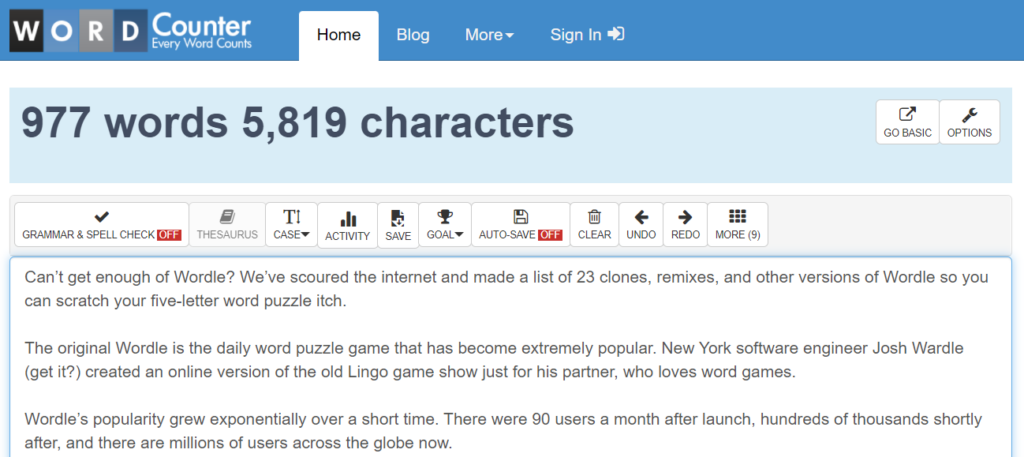
您可以配置站点选项以显示大量统计信息,包括:
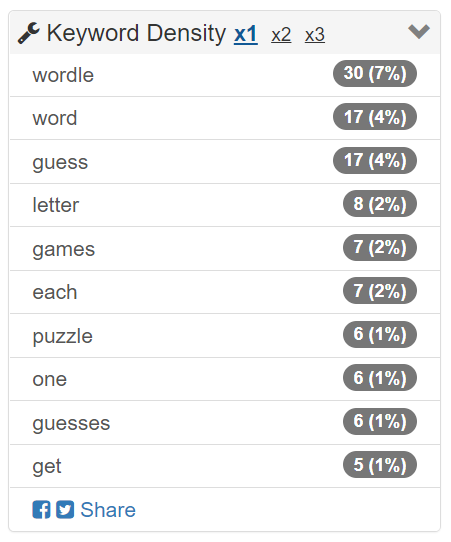
关键字密度面板以及查找和替换工具也很有帮助。不过,可以说,WordCounter.net 的最佳功能是“校对阅读”按钮。选择它,该网站将向您大声朗读您的文本。调高音量,因为如果您听到大声说出来 ,您将更有可能识别出文本中的错误。
6。 TheWordCounter.com
TheWordCounter.com 是另一个可以粘贴文本的网站,它将显示字数统计和其他信息。
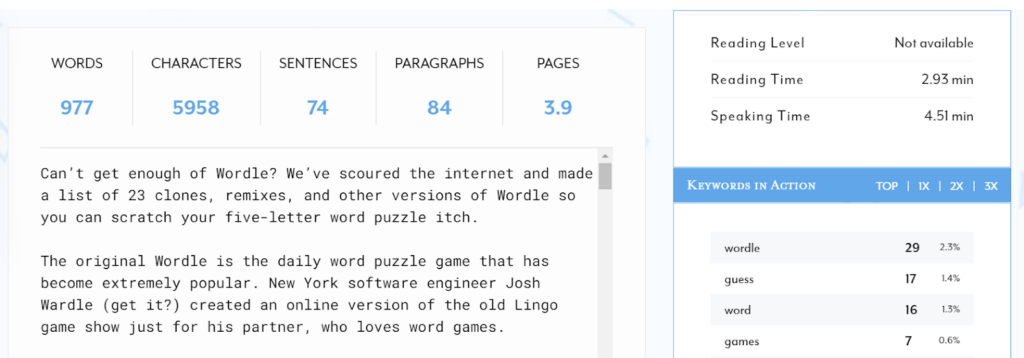
您可以在“操作”面板中找到单词、字符、句子、段落和页面的计数以及“关键字”。
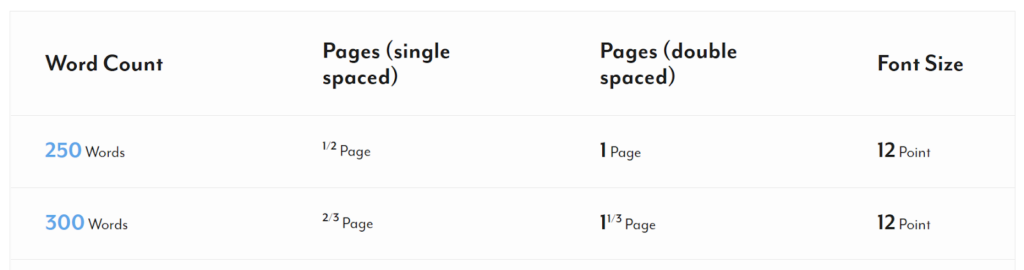
查看 TheWordCounter.com 的常见问题解答,您会找到有关如何将字数统计转换为页数统计的精彩信息。例如,12 号字体的 500 个单词通常约为一页单倍行距页面或两页双倍行距页面。
7。在 Microsoft Word 中打开
关于查看 Google 文档中的字数统计,我们最后的建议是将您的文档下载为 Microsoft Word 文档。将 Google 文档导出为 .docx 格式后,您可以在 Word 中打开它并查看字数统计。
Microsoft Word Windows 桌面应用程序用户可以选择审阅 >字数统计 来查看文档中的字数。
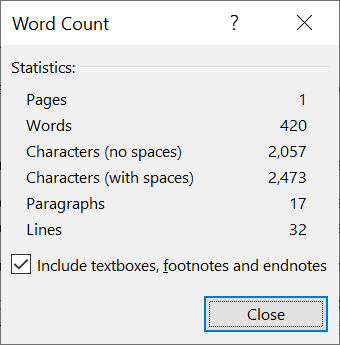
macOS 用户应单击状态栏中的字数统计以打开字数统计框。如果您在网络上使用 Word,则在编辑模式下,您会在 Word Online 底部的栏中看到文档的字数统计。
 .
.